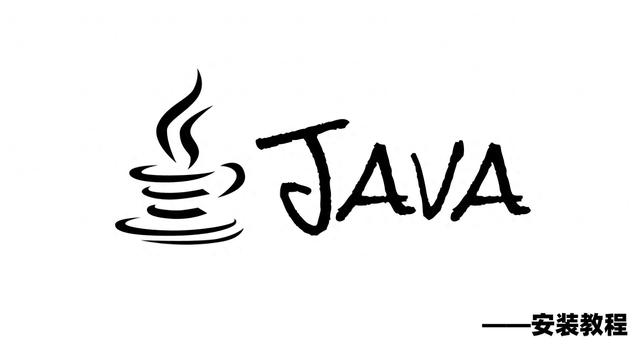
Java的发展历程
Java,这个诞生于1995年的编程语言,如今已经成为了全球最流行的编程语言之一。它的诞生要追溯到20世纪90年代初,当时,Sun Microsystems公司为了解决嵌入式设备和家用电器的交互问题,开始研发一种新的编程语言。在詹姆斯·高斯林(James Gosling)的带领下,这个项目最终成果就是Java。自那时起,Java凭借其跨平台、面向对象的特点,迅速在各个领域崭露头角,成为企业级应用、Web开发、移动应用等领域的首选编程语言。
JRE(Java Runtime Environment)
Java程序运行时的环境,包含JVM和运行时所需的核心类库。若想运行一个已有的Java程序,只需要安装JRE即可。
JDK(Java Development Kit)
Java程序开发工具包,包含JRE和开发人员使用的工具。其中的开发工具:编译工具 (javac.exe)和运行工具(java.exe)。如果想开发一个全新的Java程序,必须安装JDK。
JDK、JRE、JVM的关系
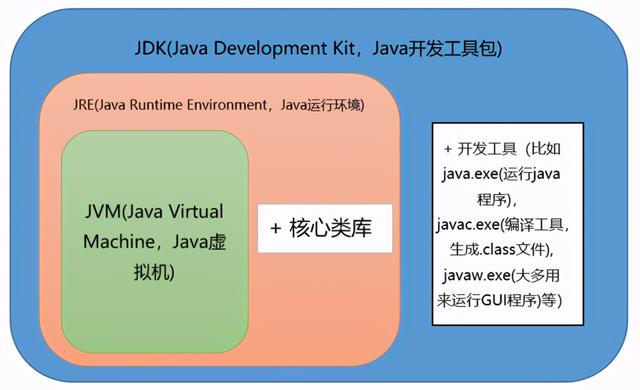
JDK下载步骤
Java语言是由美国Sun(Stanford University Network)公司在1995年推出的,2009年Oracle甲骨文公司收购了Sun公司,所以我们可以去甲骨文官网下载JDK。
下载步骤:
1、首先,打开浏览器,输入以上Oracle的官网网址。
下载链接:
https://www.oracle.com/java/technologies/javase/javase8u211-later-archive-downloads.html
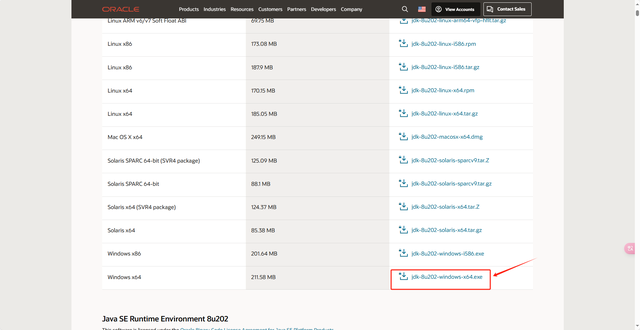
JDK安装
JDK的安装是无脑安装,就是一路下一步下一步。。直到完成。默认安装在C盘下的Program Files目录下,如果想更改安装目录,那么请你小心按照以下操作进行安装。
1.找到下载后的jdk的安装包,双击进行安装。
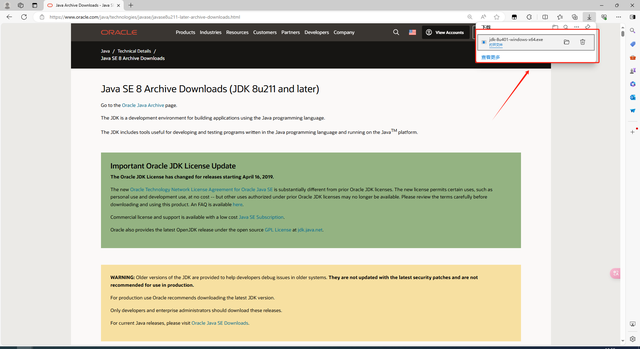
双击打开文件jdk-8u401-windows-x64.exe,点击下一步:
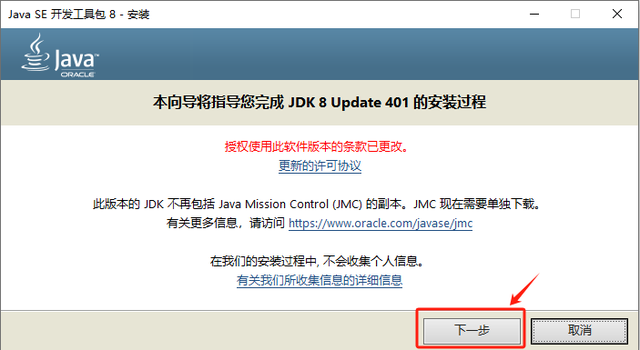
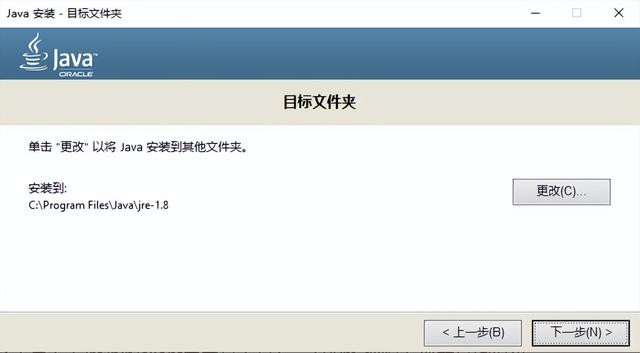
配置Java的环境变量
在桌面找到电脑——右击属性
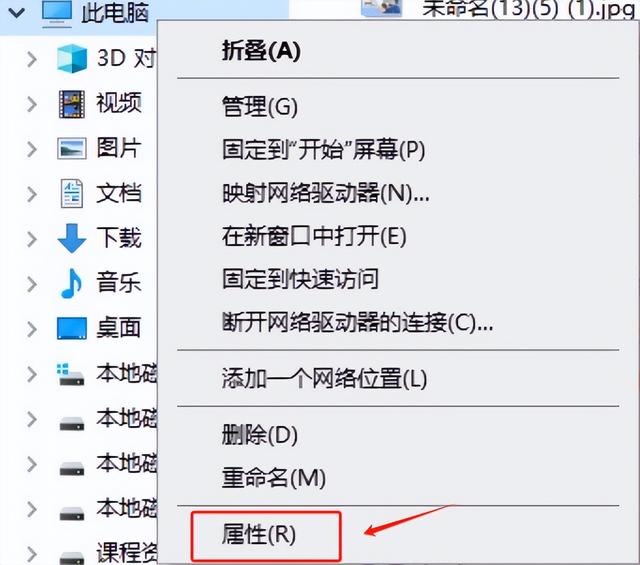
在设置页面中找到系统高级并点击打开
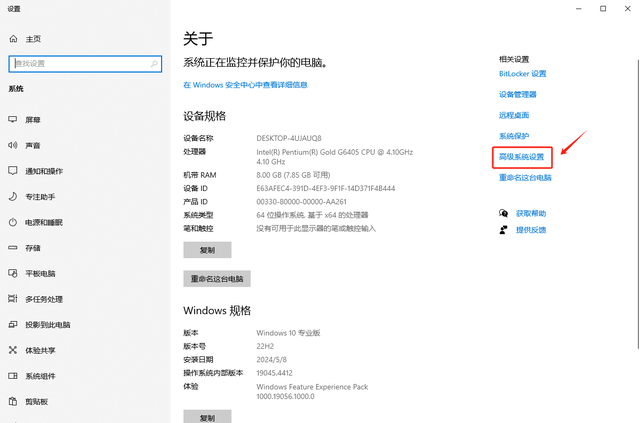
在系统属性页面中,点击环境变量
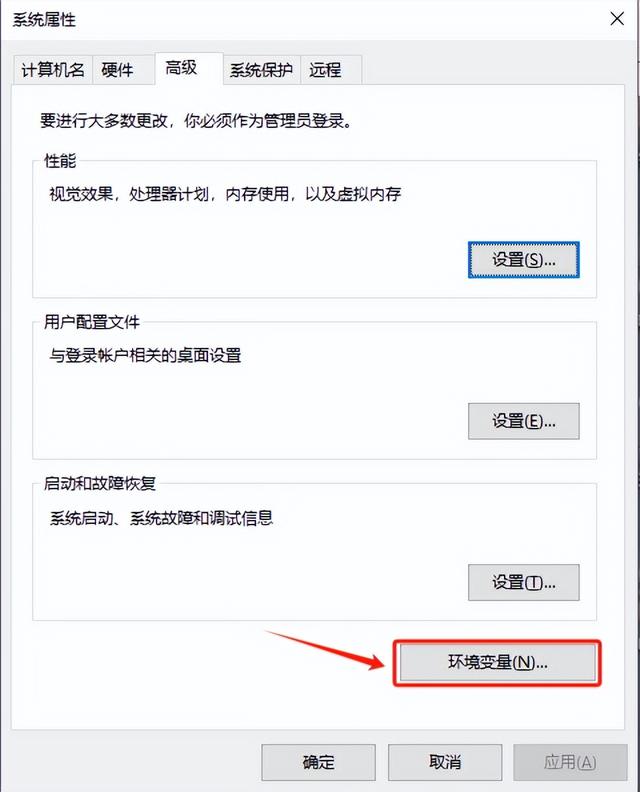
在环境变量页面中,找到系统变量 —>点击新建
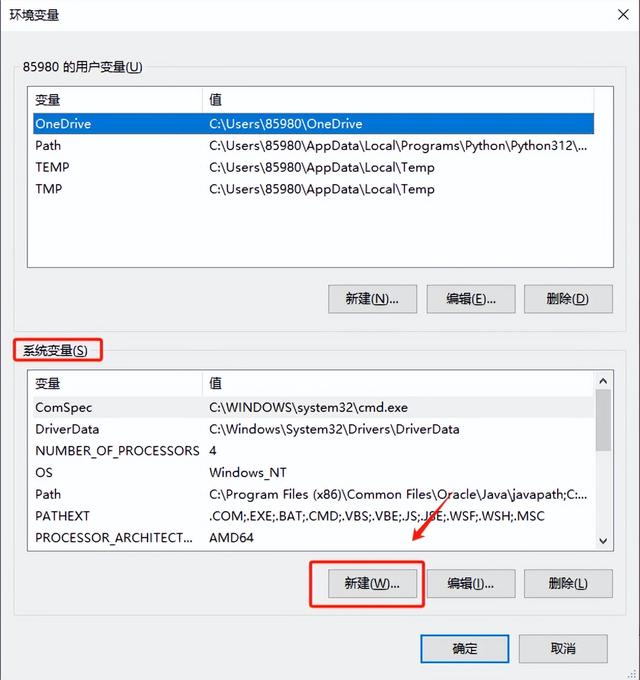
打开新建系统变量页面,填入Java的系统变量信息,然后点击浏览目录
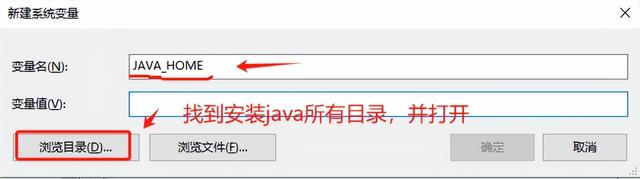
找到Java安装目录
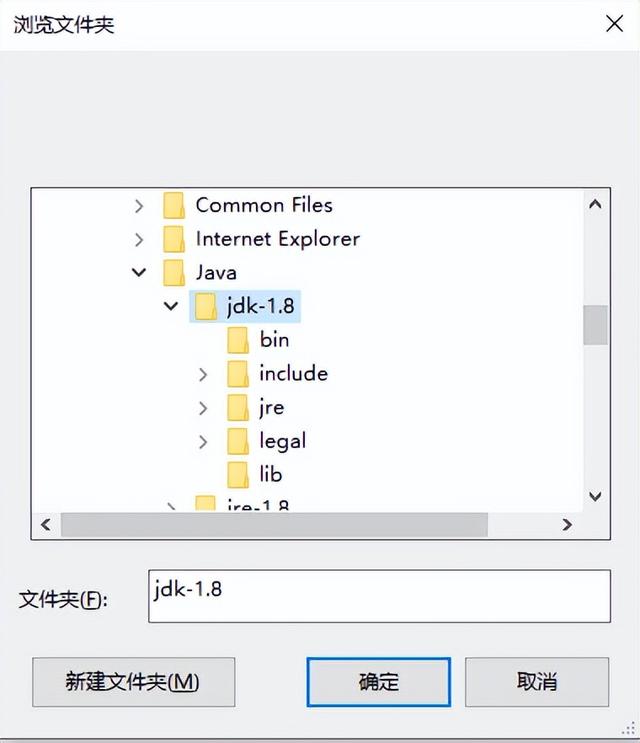
系统变量值即为Java所在目录地址
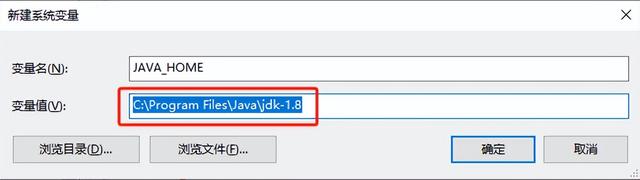
最后在系统变量中找到Path并双击打开
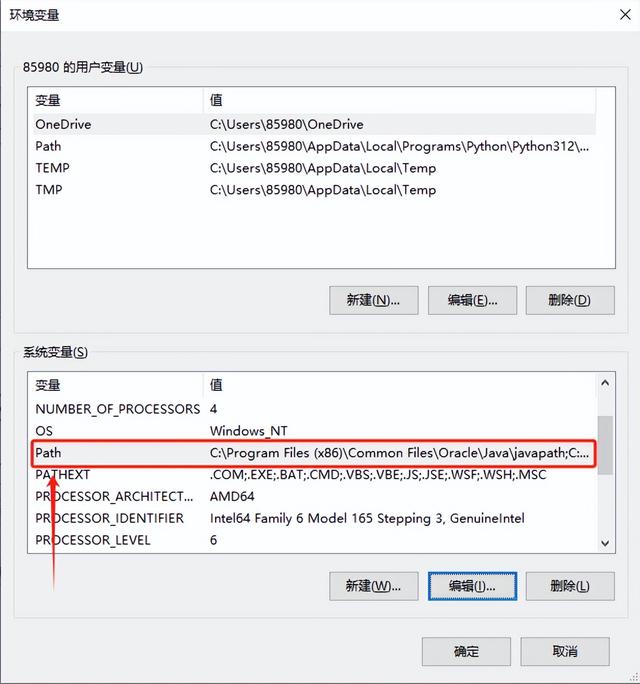
打开新建环境变量页面,点击新建并输入Java的环境变量目录(指定的是jdk下的bin目录:%JAVA_HOME%\bin)
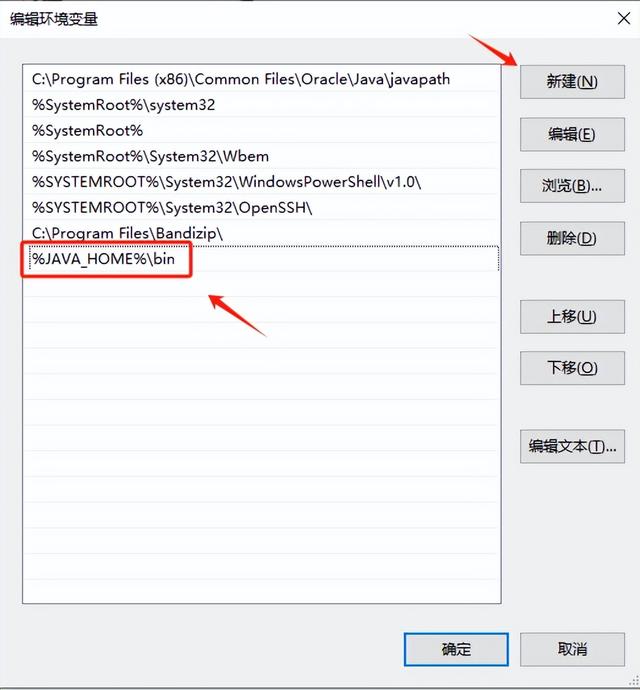
检验是否配置成功
1.按键盘win+R,打开运行,输入cmd 指令,点击确定进入命令行窗口。
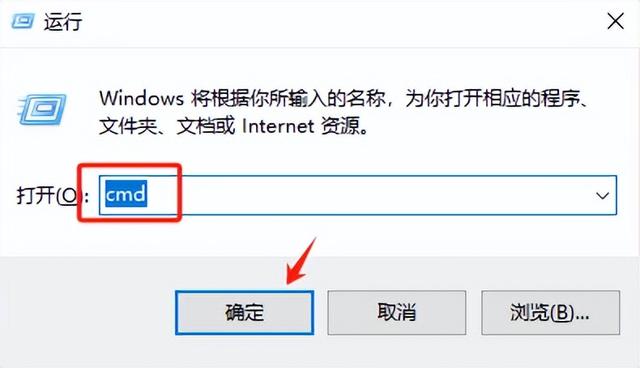
2.输入java -version获取当前安装的 jdk 的版本信息(注意:java后面有个空格)
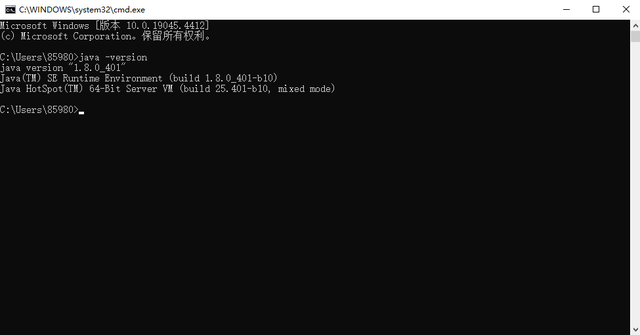
3.检验javac.exe命令。
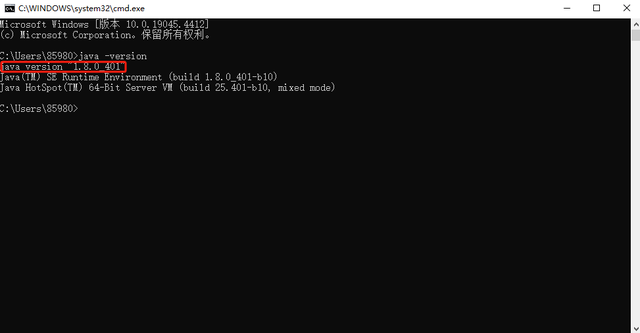
4.检验java.exe命令。输入 java.exe
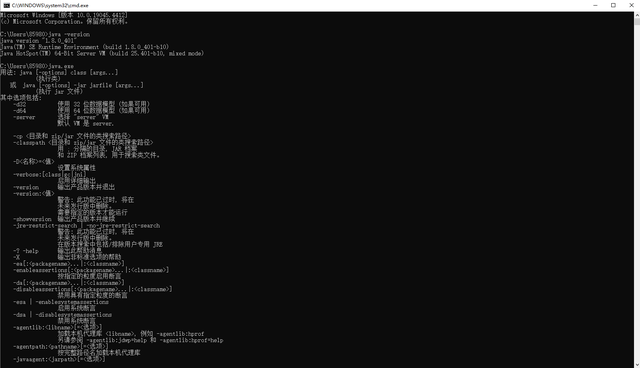
这样你的JDK就下载和安装好了(环境调配也完事了!)
上面就是JDK的下载和安装详细教程了,只要跟着小编的教程步骤一步一步地进行,那么你的JDK安装将没有任何问题哦!还在等什么,赶快收藏起来试试吧!
Java资料
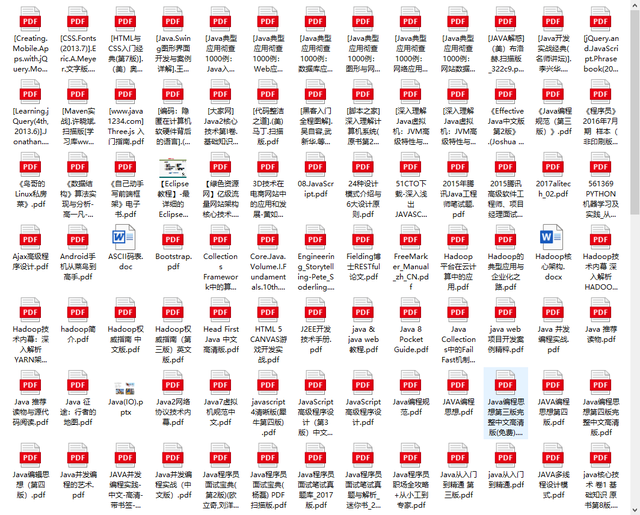
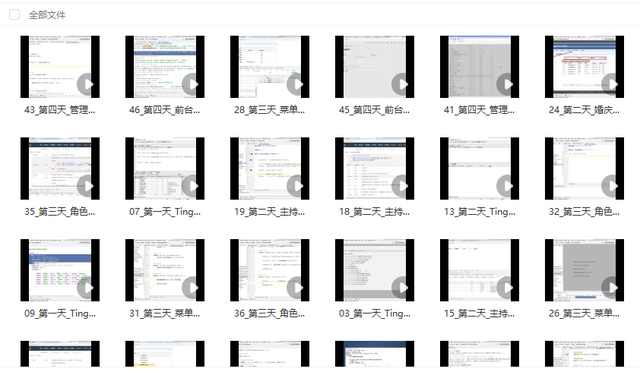
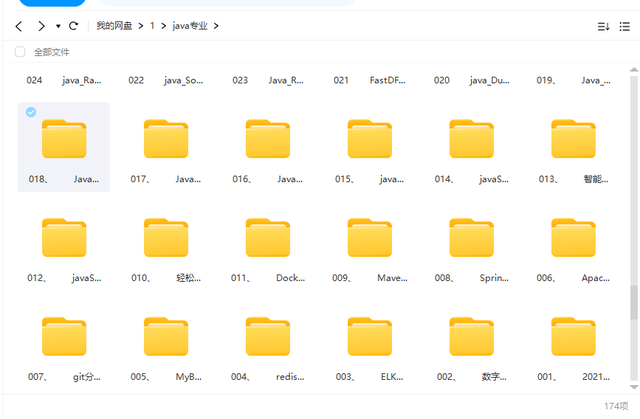

 鲁公网安备37020202000738号
鲁公网安备37020202000738号